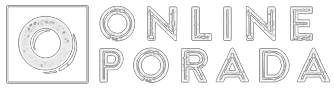У той час як стилуси цікаві для малювання, є і кілька серйозних випадків використання ручки на вашому гаджеті. Ви можете малювати діаграми, записувати номери телефонів або просто записувати нотатки, які можуть бути швидше або простіше з ручкою, ніж з клавіатурою. Хоча не в кожному Chromebook є ручка або дигітайзер, є з чого вибирати, якщо хочете.
Ось найкращі програми Chrome для використання з ручкою!
- Клавіатура
- Google Keep
- Кальмар
- Adobe Fill & Sign
- Один запис
- Нескінченний Художник
- Мозок це на
Клавіатура
Програмна клавіатура Chromebooks підтримує введення тексту пальцем, тому ви можете змахувати ручкою і автоматично вводити клавіатуру. Клавіатура офіційно не така ж, як на Android (поки), але вона досить близька, і змахування таке ж точне, як і на вашому телефоні. Це буде не так швидко, як друкувати на клавіатурі, але досить швидко, якщо ви хочете залишатися в режимі планшета.
Google Keep
Веб-сайт Google Keep і додаток Android підтримують пір'яне введення. Ви можете малювати логотипи супергероїв, писати номери телефонів або робити все, що захочете, за допомогою ручки. Навіть на веб-сайті, писати легко і без затримок. Оскільки Keep синхронізується з вашим обліковим записом Google, ви зможете відкривати свої малюнки на будь-якому з ваших пристроїв Android або iOS, а також відкривати веб-сайт Keep на іншому пристрої.
Звантажити: Google Keep (безкоштовно)
Кальмар
Якщо ви працюєте з більшою кількістю PDF-файлів - або вам просто потрібно більше можливостей робити нотатки, ніж у Keep, - Squid - це варіант для вас. Він існував на телефонах Android задовго до того, як Android-додатки з'явилися на Chromebook, і команда Squid тісно співпрацювала з Google, щоб оптимізувати роботу на великих екранах Chromebook.
Ця важка робота окупилася: Squid чудово працює на Chrome OS, і якщо ви часто користуєтеся пером, він вам сподобається. У нього є спеціальний прийом, який відрізняє його від інших додатків для нотаток: ви можете малювати пером і прати пальцем. Ви також можете зробити нотатку на дисплеї, сумісному з Miracast або Chromecast. Нарешті, ви можете створювати резервні копії своїх нотаток в хмарному сховищі, щоб ніколи не втратити їх. Ви отримуєте безкоштовні базові функції, такі як кастинг, локальне резервне копіювання і багато іншого, але рівень преміум-класу становить всього 1 долар на місяць або 10 доларів на рік.
Завантажити: Squid (безкоштовні покупки всередині програми)
Adobe Fill & Sign
Добре це чи погано, але Adobe значною мірою володіє корпоративним ринком для заповнення PDF-файлів. Якщо ваше підприємство постійно використовує форми Adobe Reader, вам буде набагато простіше заповнити ці форми офіційним додатком Adobe. Заповнити і підписати дозволяє вам зробити це, і ви навіть можете сфотографувати паперову форму, заповнити її на Chromebook і відправити заповнену форму електронною поштою, куди б вона не надсилалася. Ви також отримуєте автозаповнення, щоб швидко вказати своє ім'я, адресу та інші загальні відомості. Ще одна чудова функція, що дозволяє заощадити час, полягає в тому, що вона зберігає ваш підпис, тому вам не потрібно малювати його для кожної форми.
Завантажити: Adobe Fill & Sign (безкоштовно)
Один запис
Якщо ви використовуєте більше програмного забезпечення Microsoft, ніж Google, це нормально, ми все одно любимо вас. Microsoft як і раніше любить вас, так як ви можете використовувати практично всі її сервіси на Android і Chrome OS. OneNote інтегрується разом з іншими програмами Office 365, а зроблені вами нотатки автоматично зберігаються в сховищі OneDrive. Ви можете легко вставляти зображення у свої нотатки, розмічати згадані зображення або просто створювати власні діаграми. Ви також можете поділитися своєю записною книжкою з ким завгодно і працювати над однією запискою з кимось ще.
Завантажити: OneNote (безкоштовно)
Нескінченний Художник
Релаксація - це фундаментальна частина, що дозволяє вашому розуму відпочити, коли ви не працюєте, і малювання може бути дуже терапевтичним. Хоча більшість інших програм дозволяють малювати, насправді вони не призначені для складних творів мистецтва. Для цього вам знадобиться щось на зразок Infinite Painter. Ви можете імпортувати шари PSD з Photoshop, експортувати їх до файлів JPG, PNG, PSD або ZIP, використовувати понад 80 попередньо встановлених пензлів, створювати власні пензлі, використовувати вбудовані інструменти для заливки, градієнтів та багато іншого. Infinite Painter видасться знайомим власникам Pixelbook, оскільки він встановлений з коробки. Якщо Google досить хороший для включення в Chromebook, це достатньо для вас, щоб поглянути на нього. Infinite Painter безкоштовний протягом перших семи днів, а потім і крутих 5,99 доларів.
Звантажити: Infinite Painter (безкоштовні покупки в додатку)
Мозок це на
Ще один відмінний спосіб розслабитися - з деякими іграми. Існує не так багато ігор, оптимізованих для пера, але Brain it On працює добре. Основна передумова полягає в наступному: ви малюєте фігури за допомогою стилуса (або пальця, якщо хочете бути ненависником), щоб змусити частини рухатися і вирішувати головоломки. Це не займе багато часу, щоб вивчити фізику гри, і гра швидко затягує. Щоб вирішити деякі з цих головоломок, потрібно трохи творчості, так що це буде відмінна гра і для ваших дітей. Сама гра безкоштовна з рекламою, але для видалення реклами є вбудована покупка.
Звантажити: Brain it On (безкоштовні покупки всередині програми)
Що скажете ви?
Які програми ви використовуєте з ручкою на Chromebook? Дайте нам знати внизу!
Chromebook для всіх
Chromebooks
- Найкращі Chromebook
- Найкращі Chromebook для студентів
- Найкращі Chromebook для мандрівників
- Найкращі USB-C концентратори для Chromebook
- Lenovo C340 на Amazon